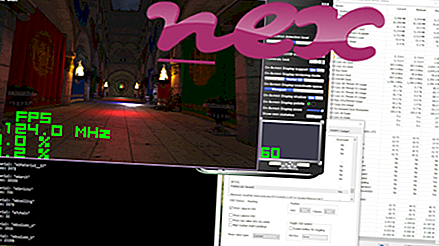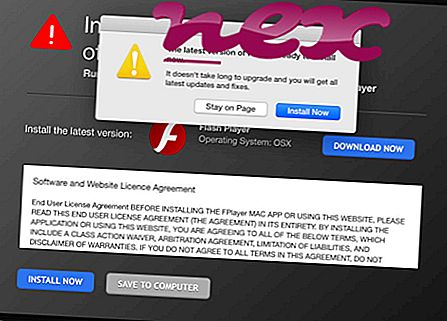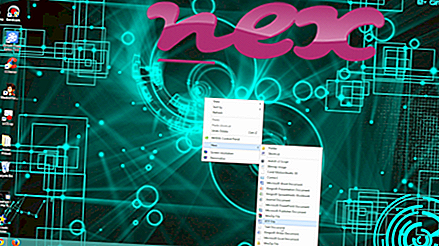Процес познат као СхопперРепортс припада софтверу СхопперРепортс компаније СмартСхоппер (ввв.схопперрепортс.цом).
Опис: СхопперРепортс.длл није битан за Виндовс ОС и узрокује релативно мало проблема. СхопперРепортс.длл се налази у подмапи „Ц: \ Програм Филес (к86)“ - на пример Ц: \ Програм Филес (к86) \ СхопперРепортс3 \ бин \ 3.1.22.0 \ . Познате величине датотека на Виндовс 10/8/7 / КСП су 1, 118, 208 бајта (40% свих појава), 1, 062, 912 бајта, 1, 134, 592 бајта, 1, 116, 672 бајта или 1, 119, 744 бајта.
Ова .длл датотека је Бровсер Хелпер Објецт (БХО) који се аутоматски покреће сваки пут када покренете свој веб претраживач. БХО-ове не заустављају лични заштитни зидови, јер их ватрозид препознаје као дио самог прегледача. БХО-ове се често користе адваре и шпијунски софтвер. ИД-ови које користи ово БХО укључују 100ЕБ1ФД-Д03Е-47фд-81Ф3-ЕЕ91287Ф9465. Програм нема видљив прозор. Датотека може да промени понашање или да надгледа Интернет Екплорер. То није системска датотека за Виндовс. СхопперРепортс.длл се може повезати на Интернет и снимати уносе тастатуре и миша. Због тога је техничка безбедносна оцена 54% опасна .
Деинсталација ове варијанте: Можете да урадите следеће:
Важно: Неки злонамерни софтвер камуфлира се као СхопперРепортс.длл, посебно када се налази у директоријуму Ц: \ Виндовс или Ц: \ Виндовс \ Систем32, на пример Вин32: Тројански ген (детектиран од стране Аваст) и Адваре.Генериц.3141475 (откривен Ф-Сецуре). Због тога на рачунару треба проверити СхопперРепортс.длл процес да бисте видели да ли то представља претњу. Ако је СхопперРепортс променио претраживач и почетну страницу вашег прегледача, можете да вратите задате поставке прегледача на следећи начин:
Ресетујте подразумеване поставке прегледача за Интернет-Екплорер ▾- У програму Интернет Екплорер притисните комбинацију тастера Алт + Кс да бисте отворили мени са алаткама .
- Кликните на Интернет опције .
- Кликните картицу Напредно .
- Кликните на дугме Ресет ....
- Омогућите опцију Избриши личне поставке .
- Копирајте цхроме: // сеттингс / ресетПрофилеСеттингс у адресну траку вашег Цхроме прегледача.
- Кликните на Ресетуј .
- Копирајте о: подршка у адресну траку вашег прегледача Фирефок.
- Кликните на Рефресх Фирефок .
Следећи програми су такође корисни за дубљу анализу: Менаџер сигурносних задатака испитује активни СхопперРепортс процес на вашем рачунару и јасно вам говори о чему се ради. Познати алат за борбу против злонамјерног софтвера Малваребитес говори вам ако СхопперРепортс.длл на рачунару приказује досадне огласе и успорава га. Неки антивирусни софтвер не сматра ову врсту нежељеног адверзивног софтвера вирусом и зато није обележен за чишћење.
Чист и уредан рачунар кључни је услов за избјегавање проблема са рачунаром. То значи да покренете скенирање злонамјерног софтвера, очистите чврсти диск користећи 1 цлеанмгр и 2 сфц / сцаннов, 3 програма за деинсталирање који вам више нису потребни, провјеру програма за аутоматско покретање (помоћу 4 мсцонфиг) и омогућавање аутоматског ажурирања 5 оперативних система Виндовс. Увек упамтите да вршите периодичне резервне копије или барем да поставите тачке враћања.
Ако имате стварни проблем, покушајте да се сетите последње ствари коју сте урадили или последње што сте инсталирали пре него што се проблем појавио први пут. Користите 6 ресмон наредбу да идентификујете процесе који узрокују ваш проблем. Чак и за озбиљне проблеме, уместо да поново инсталирате Виндовс, боље је да поправите инсталацију или, за Виндовс 8 и новије верзије, извршите наредбу 7 ДИСМ.еке / Онлине / Цлеануп-имаге / Ресторехеалтх. Ово вам омогућава да поправите оперативни систем без губитка података.
цхип32.длл аллупдате.еке пас.еке СхопперРепортс.длл рзвизард.еке јсдрв.еке стартфк.еке еррхоок.длл цнкдиас.еке опендхцпсервер.еке јававс.еке